Les spécifications techniques des téléviseurs modernes sont parfois surprenantes. Les nouveaux modèles utilisent de plus en plus de technologies qui améliorent la qualité de l’image et rendent le visionnage de la télévision plus confortable. Cette technologie utile est utilisée dans de nombreux modèles modernes, et de nombreux utilisateurs ont déjà réussi à apprécier la commodité de son utilisation. Il existe plusieurs variétés de cette fonction, de sorte que nous allons examiner cette question de manière exhaustive.
Les développeurs de LG Smart TV ont créé une possibilité de regarder vos films et émissions préférés tout en parcourant les réseaux sociaux. Cette technologie, appelée Multi-View, vous permet de visualiser du contenu provenant de deux sources. Dans ce cas, la Smart TV peut diffuser à la fois un programme télévisé et une vidéo d’arrière-plan avec les bruits de la pluie à l’extérieur de la fenêtre afin que vous puissiez vous plonger dans une atmosphère agréable.
Dans cet article, vous découvrirez en détail la fonction Multi View.
Qu’est-ce que Multi View sur LG Smart TV
À partir de 2016, la plateforme LG webOS 3.0, conçue pour améliorer les principales caractéristiques des téléviseurs intelligents actuels de LG, offre un confort et une facilité d’utilisation qu’aucune autre alternative ne peut égaler. Le mode multitâche vous permet de travailler simultanément avec plusieurs applications, en les développant et en les réduisant selon les besoins.
À l’origine, webOS a été conçu pour « rendre les téléviseurs à nouveau simples » afin de réduire le mécontentement croissant des consommateurs face au contrôle trop complexe de certains SmartTV. Grâce à ses trois principales fonctionnalités – Easy Connect, Easy-Switch et Easy Search – webOS a facilité le contrôle des systèmes de télévision modernes.
Et pourtant, la technologie Multi-View est l’une des principales caractéristiques de la Smart TV – elle vous permet de regarder n’importe quel autre contenu, en combinant l’image sur un seul écran. De plus, la technologie Multi-View vous permet d’entrer dans un appel vidéo et de diffuser l’écran d’un smartphone tout en regardant des émissions de télévision ou des jeux, créant ainsi l’effet de la présence d’amis ou de la famille tout en regardant n’importe quel contenu.
En outre, cette option fera également ses preuves à des fins de travail, de présentations et de rapports dans les établissements d’enseignement. La fonction Multi-View n’est pas disponible sur tous les modèles de téléviseurs. Les téléviseurs bon marché ne disposent pas de Multi-View. Pour prendre en charge le multitâche, le processeur du téléviseur doit être suffisamment puissant pour traiter un signal provenant de plusieurs sources et l’afficher sur un seul écran.
Lisez aussi :
- Comment connecter un clavier, une manette de jeu ou une souris Bluetooth à un téléviseur LG ?
- Comment installer Peacock sur LG Smart TV
Comment utiliser MultiView sur LG Smart TV ?
La fonction Multiview de votre LG Smart TV est facile à configurer et à utiliser. Suivez ces étapes simples pour commencer :
Appuyez sur le bouton de configuration de la télécommande
Dans le menu qui apparaît, sélectionnez Multiview.
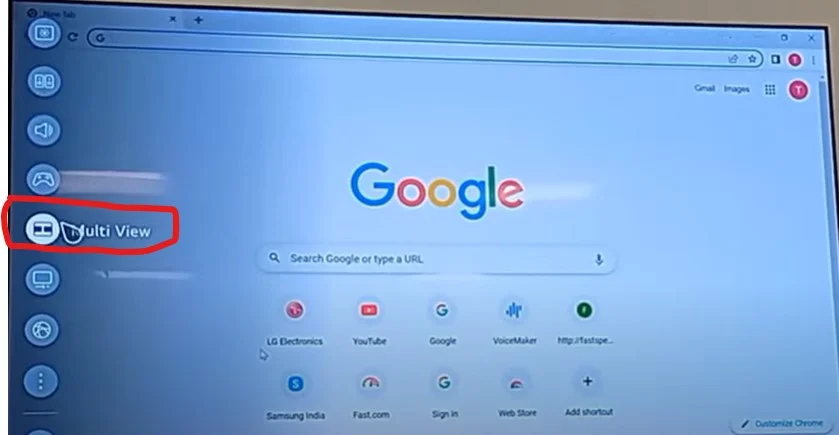
Vous accédez au menu de réglage Multiview.
Choisissez comment vous voulez que les écrans apparaissent à l’écran ; les paramètres suivants sont disponibles :
Côte à côte
Image dans l’image
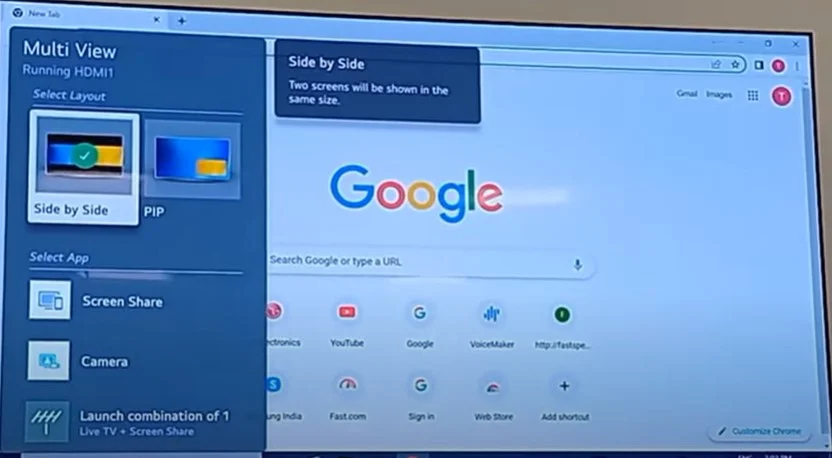
Ensuite, vous devez sélectionner les sources à partir desquelles vous souhaitez recevoir le signal à afficher sur l’écran du téléviseur. L’image principale sera celle qui est affichée au moment du réglage. Vous pouvez afficher la deuxième image comme toute personne diffusée sur un port ou un système de diffusion différent. Par exemple, vous avez sélectionné la télévision par câble comme source vidéo principale. Dans ce cas, vous pouvez sélectionner l’entrée HDMI, une caméra si elle est connectée via USB et une application de diffusion en continu comme deuxième source. Vous pouvez sélectionner deux chaînes de télévision câblée différentes si votre téléviseur dispose de deux tuners numériques. Le téléviseur vous demandera à partir de quelles sources vous pouvez régler le deuxième écran.
Ensuite, vous devez configurer les écrans multi-écrans.
Utilisation du mode Image dans l’image
Lorsque le mode image dans l’image est sélectionné, l’image principale est affichée en plein écran, et la seconde image est affichée en petit. C’est pratique si vous êtes en train de regarder quelque chose mais que vous souhaitez être informé du début d’une émission sur le deuxième écran ; il peut s’agir d’un YouTube ou d’une chaîne de diffusion. Vous pouvez également contrôler les écrans par le biais des paramètres et travailler avec les paramètres comme suit. Les paramètres sont énumérés dans l’ordre dans lequel ils apparaissent au-dessus du deuxième écran.
- Vous pouvez déplacer la position du sous-écran.
- Vous pouvez modifier la taille du sous-écran.
- Vous pouvez contrôler l’écran principal.
- Vous pouvez contrôler le sous-écran.
- Vous pouvez sélectionner l’écran sur lequel le son sera affiché.
- Vous pouvez passer en mode côte à côte.
- Vous pouvez fermer l’application.
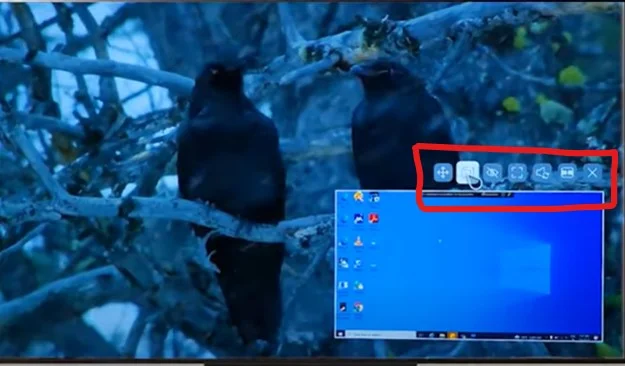
Utilisation du mode côte à côte
Lorsque l’image est affichée sur le côté, les paramètres sont moins nombreux, mais ils s’appliquent aux deux écrans. Vous pouvez faire de l’un ou l’autre écran l’écran principal, contrôler le son, etc. Voici une liste des paramètres disponibles.
- Vous pouvez contrôler l’écran sélectionné.
- Émet le son de l’écran sélectionné.
- Permet de passer en mode image dans l’image.
- Vous pouvez fermer le multiviewer.
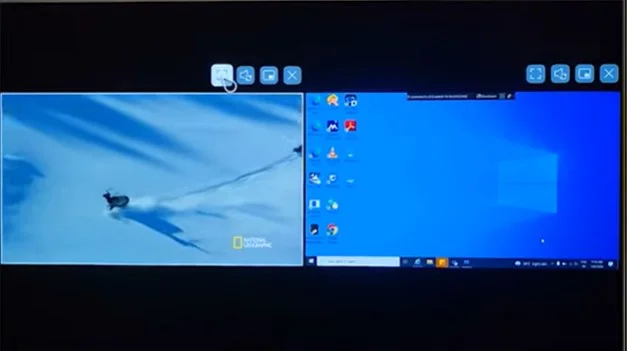
Contrôler Multi View avec la reconnaissance vocale
Maintenant, voyons comment vous pouvez contrôler rapidement Multiviewer sur votre téléviseur LG. Vous pouvez le contrôler avec des commandes vocales. Prenez la télécommande, appuyez sur le bouton du microphone et dites « Ouvrir Multi View ».
- Appuyez sur le bouton de la télécommande et dites « Ouvrir Multi View ».
- Lorsque le bouton est relâché, le Multi-View démarre.
Le téléviseur doit être connecté à Internet, car les commandes vocales sont envoyées aux serveurs de reconnaissance vocale LG.
Comment faire fonctionner le multiviewer avec la télécommande
Comme je l’ai dit, vous pouvez lancer le multiviewer à partir du menu TV, appuyez sur paramètres et sélectionnez multiviewer. Mais il y a une autre petite astuce : au moins sur les téléviseurs 2022, la commande du multiviewer se trouve sur le bouton bleu de la télécommande Smart. Pendant le visionnage, vous pouvez appuyer et maintenir enfoncé le bouton bleu avec quatre étoiles ou points. Les fenêtres du multiviewer se ferment et s’ouvrent de la même manière. Vous pouvez activer ou désactiver le multiviewer sans quitter le programme.
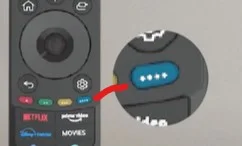
Comment choisir le réglage de la sortie sonore
C’est vous qui décidez si le son provient des haut-parleurs de votre téléviseur ou d’un appareil tiers. Grâce à cette technologie, vous pouvez choisir la façon dont vous configurez le son. Même si vous disposez de plusieurs sources sonores, vous pouvez connecter des enceintes tierces et vous aurez deux appareils responsables de sources sonores différentes. C’est élémentaire de faire cela :
Ce paramètre ne s’applique pas aux paramètres Multi-View ; il s’agit d’un paramètre général de sortie du son. Cependant, vous pouvez activer la sortie du son à partir des deux écrans.
- Le dispositif Bluetooth devrait être prêt à se connecter.
- Allez dans le menu et sélectionnez Paramètres.
- Sélectionnez Bluetooth dans le menu déroulant.
- Terminez le processus de couplage des appareils.
Vous pouvez également utiliser la fonction de distribution audio pour entendre les sons des deux écrans simultanément.
Lorsque le multilink est en cours d’exécution, survolez les paramètres du son et sélectionnez les paramètres des haut-parleurs pour choisir l’écran à partir duquel le son sera émis. Dans ce cas, le son sera diffusé simultanément par les haut-parleurs du téléviseur et par tout haut-parleur externe connecté au téléviseur.
Comment reproduire l’écran de votre smartphone sur la Smart TV de LG ?
Comme nous l’avons mentionné plus haut, grâce à la fonction Tap View de LG Smart TV, vous pouvez également diffuser facilement des photos et des vidéos de votre smartphone sur votre téléviseur. Vous pouvez également régler le son lorsque vous regardez des films en ligne que vous diffusez depuis votre smartphone.
Cette fonctionnalité est uniquement disponible sur SmartThings version 1.7.45 ou ultérieure. Pour utiliser Tap View à la fois sur votre téléphone et sur votre téléviseur, suivez ces instructions :
- Sélectionnez Menu dans l’application domotique de votre téléphone.
- Sélectionnez l’option Tap View dans le coin supérieur droit.
- Activez la vue Tap.
Pour lancer la mise en miroir, touchez l’arrière de votre téléphone à l’arrière du téléviseur lorsque l’option Tap View est activée. Pour de meilleurs résultats, veillez à toucher le haut ou le côté de l’écran. Évitez également d’appuyer votre téléphone uniquement contre le bas du téléviseur ou directement contre l’écran, car cela pourrait endommager l’écran.
Dans les versions récentes des téléviseurs, les télécommandes Smart sont dotées d’une fonction NFC dans la télécommande. Vous pouvez lancer SmartThings sur votre téléphone et approcher votre téléphone de la télécommande pour lancer la diffusion. Le logiciel de maison intelligente lancera la diffusion de votre téléphone vers le téléviseur.
Une fois la connexion réussie, vous verrez une notification vous demandant si vous voulez partager votre écran. Vous pouvez réveiller votre LG Smart TV si elle est déjà allumée en utilisant la fonction « Tap View » de votre LG Smart TV. Il suffit de déconnecter l’écran de votre téléphone pour terminer la mise en miroir.









